Kako kopirati vse prejemnike iz enega / več e-poštnih sporočil v programu Outlook?
Prejeli ste na primer e-poštno sporočilo z več prejemniki v Da in Cc polja in želite te prejemnike kopirati v novo e-pošto, kako bi lahko to obdelali v Outlooku? In kaj, če te prejemnike kopirate v kontaktno skupino? Ta članek vam bo pokazal rešitve.
- Kopirajte vse prejemnike z enega e-poštnega sporočila na novo
- Kopirajte vse prejemnike iz več e-poštnih sporočil v skupino stikov
Kopirajte vse prejemnike z enega e-poštnega sporočila na novo
Običajno lahko prejemnike kopiramo iz Da or Cc polja ročno na novo e-pošto. Vendar bo ta metoda uvedla trik pri serijskem kopiranju vseh prejemnikov z obeh Da in Cc polja e-pošte na novo v Outlooku.
1. Izberite e-poštno sporočilo, katerega prejemnike boste kopirali, in kliknite Domov > Odgovori vsem.
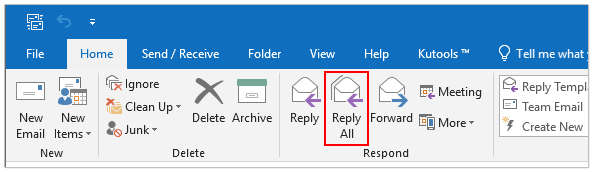
2. Zdaj so vsi prejemniki kopirani v ustrezne Da in Cc v odgovoru. Počistite temo in vsebino sporočila, nato boste dobili novo e-pošto s kopiranimi prejemniki. Oglejte si posnetek zaslona:

Opombe: Ta metoda doda določenega pošiljatelja e-pošte v Da polje novega e-poštnega sporočila in se odstranite iz Da or Cc področju.
Kopirajte vse prejemnike iz več e-poštnih sporočil v skupino stikov
Če imate nameščen Kutools za Outlook, ga lahko uporabite Dodaj v skupino funkcija za hitro dodajanje vseh prejemnikov z več e-poštnih sporočil v skupino stikov v Outlooku. Naredite naslednje:
Kutools za Outlook: Napolnite Outlook z več kot 100 orodji, ki jih morate imeti. Preizkusite ga BREZPLAČNO 60 dni, brez obveznosti! Preberite več ... Download Now!
1. V poštni mapi izberite več e-poštnih sporočil, katerih prejemnike boste dodali v skupino stikov, in kliknite Kutools dodatek > Dodaj v skupino. Oglejte si posnetek zaslona:
Opombe: Držite Ctrl tipko, lahko izberete več sosednjih e-poštnih sporočil, tako da jih kliknete enega za drugim; držite Shift tipko, lahko izberete več sosednjih e-poštnih sporočil, tako da kliknete prvo in zadnjo.
2. Prosimo, v pojavnem oknu Dodaj prejemnike v skupine stikov (1) izberite Vsi prejemniki Iz področje uporabe spustni seznam; (2) označite določeno skupino stikov, v katero boste dodali prejemnike; in (3) kliknite OK . Oglejte si posnetek zaslona:
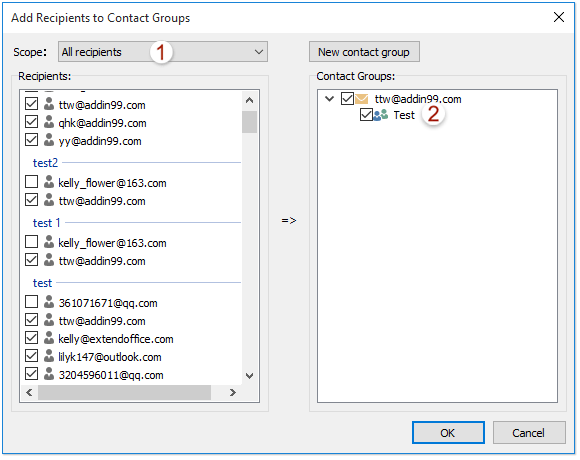
Opombe: Če morate prejemnike dodati v novo skupino stikov, lahko kliknete Nova kontaktna skupina , da ustvarite novega.
Zdaj so vsi prejemniki izbranih e-poštnih sporočil dodani v določeno skupino stikov.
Povezani članki
Kako poslati e-pošto z izvirnim pošiljateljem in prejemniki v Outlooku?
Kako prešteti število prejemnikov v poljih Za, Kp in Skp v Outlooku?
Najboljša pisarniška orodja za produktivnost
Kutools za Outlook - Več kot 100 zmogljivih funkcij za nadgradnjo vašega Outlooka
🤖 AI poštni pomočnik: Takojšnja profesionalna e-poštna sporočila z umetno inteligenco – z enim klikom do genialnih odgovorov, popoln ton, večjezično znanje. Preoblikujte pošiljanje e-pošte brez napora! ...
📧 Avtomatizacija e-pošte: Odsoten (na voljo za POP in IMAP) / Načrtujte pošiljanje e-pošte / Samodejna CC/BCC po pravilih pri pošiljanju e-pošte / Samodejno naprej (napredna pravila) / Samodejno dodaj pozdrav / E-poštna sporočila več prejemnikov samodejno razdeli na posamezna sporočila ...
📨 Email upravljanje: Enostaven priklic e-pošte / Blokiraj prevarantska e-poštna sporočila glede na teme in druge / Izbriši podvojena e-poštna sporočila / napredno iskanje / Združite mape ...
📁 Priloge Pro: Shrani paket / Batch Detach / Paketno stiskanje / Samodejno shranite / Samodejno loči / Samodejno stiskanje ...
🌟 Vmesnik Magic: 😊Več lepih in kul emojijev / Povečajte Outlookovo produktivnost s pogledi z zavihki / Minimizirajte Outlook, namesto da bi ga zaprli ...
???? Čudeži z enim klikom: Odgovori vsem z dohodnimi prilogami / E-poštna sporočila proti lažnemu predstavljanju / 🕘Pokaži pošiljateljev časovni pas ...
👩🏼🤝👩🏻 Stiki in koledar: Paketno dodajanje stikov iz izbranih e-poštnih sporočil / Razdelite skupino stikov na posamezne skupine / Odstranite opomnike za rojstni dan ...
Over 100 Lastnosti Čakajte na svoje raziskovanje! Kliknite tukaj, če želite odkriti več.

